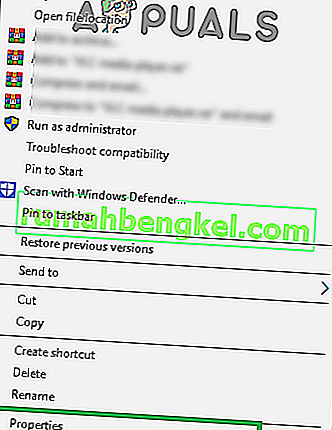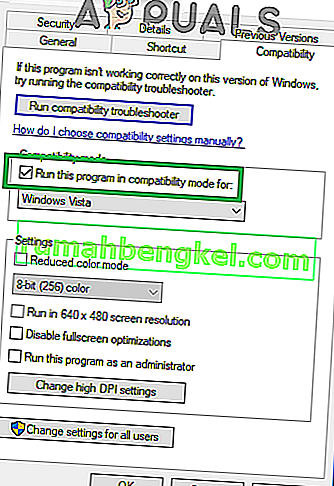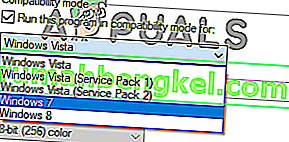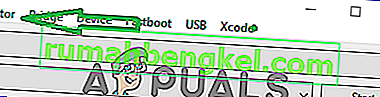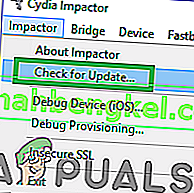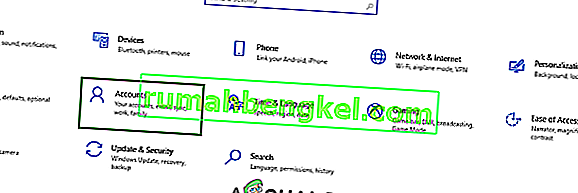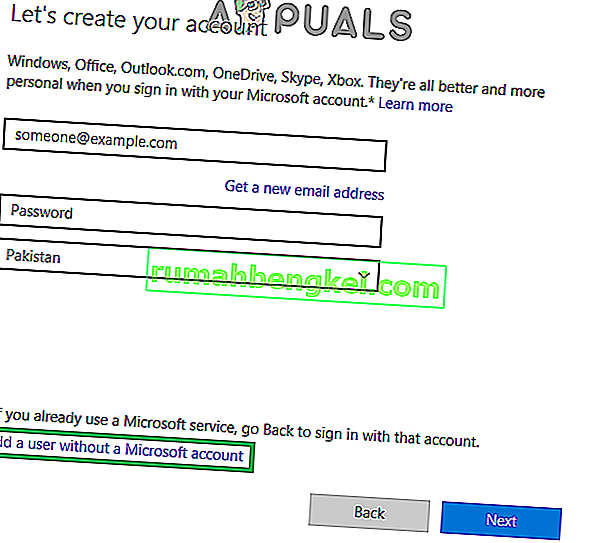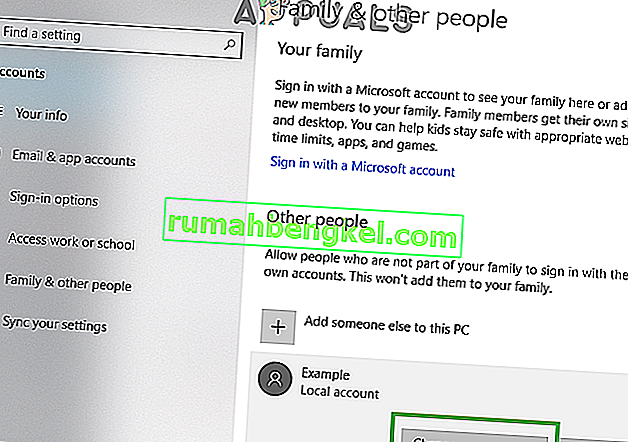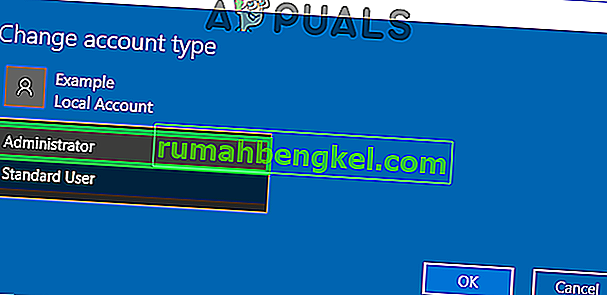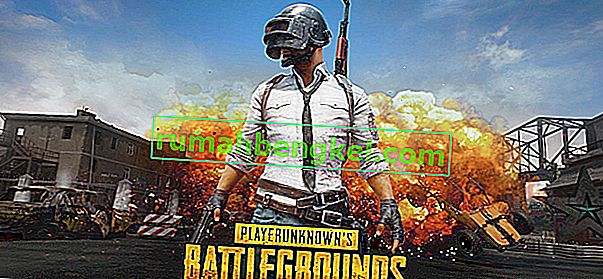Cydia Impactorは、モバイルデバイスを操作するために開発されたGUIツールです。このツールは、主にiOSおよびAPKファイルでIPAファイルを実行するために使用されます。このツールは、Windows、Mac、およびLinuxで使用できます。IOSとAndroidには、ユーザーが特定のIPAおよびAPKをサイドロードできないセキュリティプロトコルがあるため、Cydia Impactorはこれらのプロトコルのパススルーとして使用されます。

しかし、ごく最近、Windows、Linux、およびMacでソフトウェアを使用できないユーザーから多くの報告が寄せられています。この記事では、このエラーが発生する原因のいくつかについて説明し、問題を完全に根絶するための実行可能なソリューションを提供します。
Cydia Impactorが機能しない原因は何ですか?
アプリケーションの動作を妨げる理由はたくさんありますが、最も一般的な理由のいくつかを以下に示します。
- 管理者特権:ソフトウェアは、デバイス管理者の許可を必要とする特定のアクションを完了するために管理者特権を必要とします。管理者権限が付与されていない場合、ソフトウェアの特定の要素が適切に機能しない可能性があります。
- 互換性:場合によっては、ソフトウェアがWindows 10オペレーティングシステムとの競合を引き起こし、正しく起動できないことがあります。幸いなことに、オペレーティングシステムは、古いバージョンのオペレーティングシステムの互換性サポートを提供します。
- 古い:このソフトウェアは、IOSおよびAndroidの作成者が容認しない目的で使用されます。このため、携帯電話のセキュリティ更新のほぼすべての後、Cydia Impactorソフトウェアの使用は禁止されています。ただし、ソフトウェアの開発者は、ユーザーがこれらのセキュリティ障壁を通過できるようにするCydia Impactorソフトウェアの新しいアップデートをリリースします。
- Microsoftアカウント:Microsoftアカウントを使用してコンピューターにサインインした場合、Cydia Impactorソフトウェアは機能しない可能性があります。Microsoftアカウントでサインインすると、セキュリティ違反である特定のアクティビティが禁止され、Cydia Impactorがその1つになる可能性があるためです。
これで問題の性質の基本を理解できたので、解決策に進みます。これらのソリューションは、提供された特定の順序で実装するようにしてください。
解決策1:管理権限を提供する
管理者権限が付与されていない場合、ソフトウェアの特定の要素が適切に機能しない可能性があります。したがって、このステップでは、ソフトウェアに管理者権限を提供します。そのため:
- ナビゲートソフトウェアのインストールディレクトリに。
- 起動に使用するソフトウェアの実行可能ファイルを右クリックし、「プロパティ」を選択します。
- 「互換性」タブをクリックし、「管理者として実行」ボックスをチェックします。
- 「適用」をクリックし、次に「OK」をクリックします
- アプリケーションを実行し、問題が解決するかどうかを確認します。

解決策2:互換性設定の変更
場合によっては、ソフトウェアがWindows 10オペレーティングシステムとの競合を引き起こし、適切に起動できないことがあります。したがって、このステップでは、ソフトウェアの起動設定を変更して、古いオペレーティングシステムの互換モードで実行します。そのため:
- 移動にインストールソフトウェアのディレクトリ。
- 右 – ソフトウェアの起動に使用する実行可能ファイルをクリックし、「プロパティ」を選択します
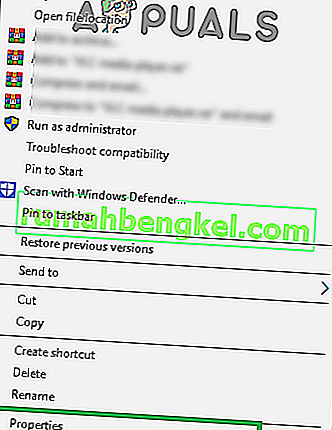
- クリックして「上の互換性」タブ、チェック「互換モードでこのプログラムを実行するボックス」、ドロップダウンをクリックしてください。
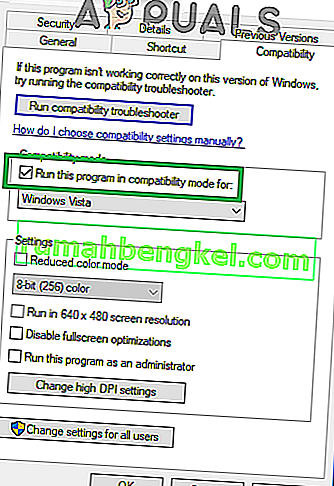
- 選択し、「Windows 7は、オプションのリストから、」上をクリックし、「適用」、次に「上OK「。
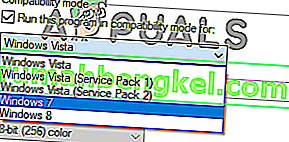
- ソフトウェアを実行し、問題が解決するかどうかを確認します。
解決策3:更新を確認する
ソフトウェアを新しいバージョンのIOSおよびAndroidで正しく動作させるには、最新バージョンに更新する必要があります。したがって、このステップでは、開発者がソフトウェアのアップデートをリリースしたかどうかを確認します。そのため:
- デスクトップでCydia Impactorアプリケーションを開き、ウィンドウの左上にある「Impactor」をクリックします。
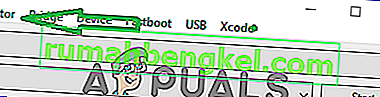
- クリックして「に更新を確認検診を開始するためのボタン」。
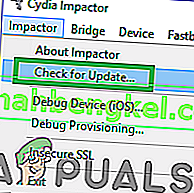
- 利用可能なアップデートがある場合、それらはダウンロードされ、インストールするように求められます。
- アップデート後、ソフトウェアを実行して、問題が解決するかどうかを確認してください。
解決策4:アカウントの変更Windows 10
Microsoftアカウントでサインインすると、セキュリティ違反となる特定の活動が禁止されます。Microsoftアカウントにサインインしていない場合でも、オフラインアカウントを使用しているだけで、PC上の特定のアカウントで機能しなくなるというバグが発生することがあります。それを修正するには:
- クリックして「上のスタートメニュー」ボタンと「選択設定」アイコンを。
- 設定内で、「アカウント」ボタンをクリックします。
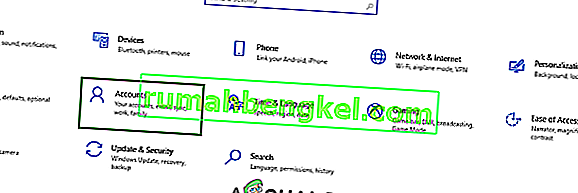
- 左側のペインから「家族とその他の人々」を選択し、「他の人をこのPCに追加」をクリックします。

- 「このユーザーのサインイン情報がありません」オプションをクリックし、「Microsoftアカウントなしでユーザーを追加する」設定を選択します。
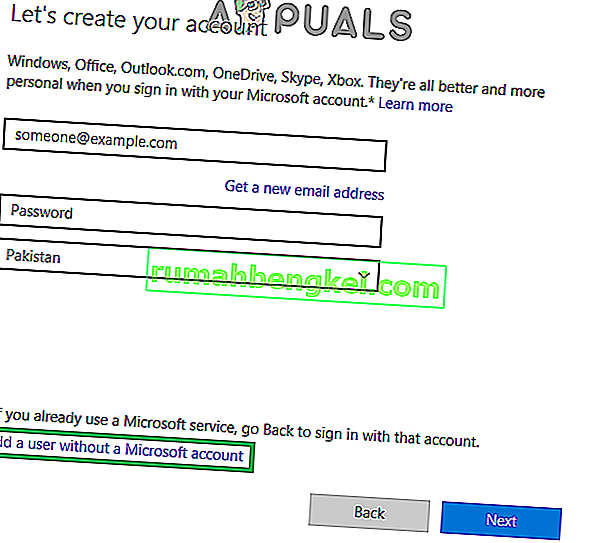
- 作成するアカウントの資格情報を入力し、「次へ」をクリックします。
- アカウントが作成されたら、クリックでアカウントと「選択の変更アカウントの種類」オプションを選択します。
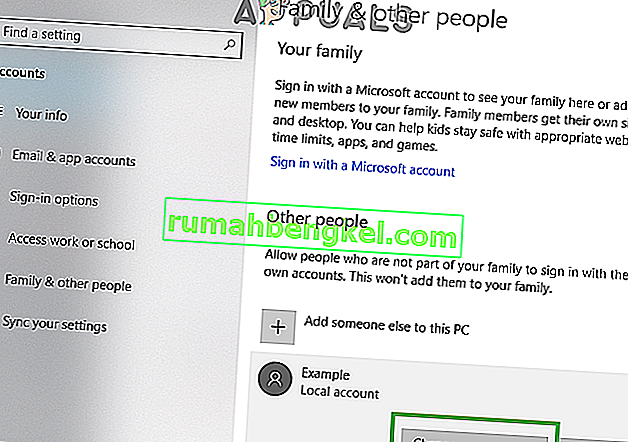
- ドロップダウンをクリックして、オプションから[ 管理者]を選択します。
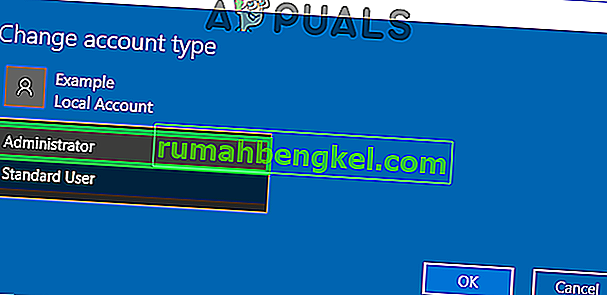
- 「OK」をクリックして、現在のアカウントからサインアウトします。
- サイン - 中に新しいアカウント、実行アプリケーションをして確認し、問題が解決しない場合は参照してください。